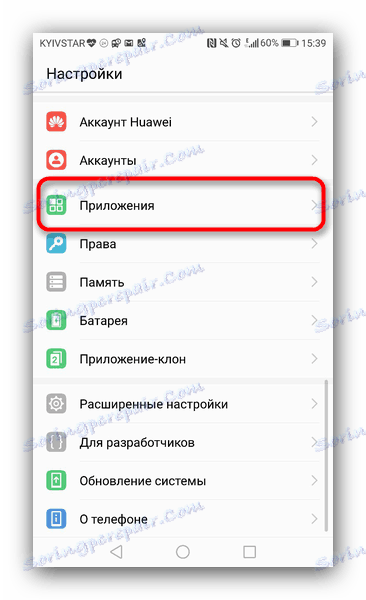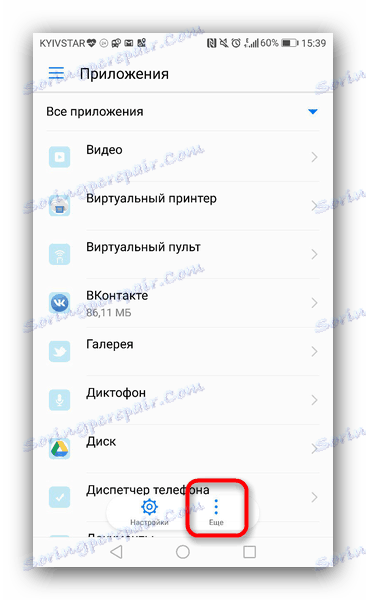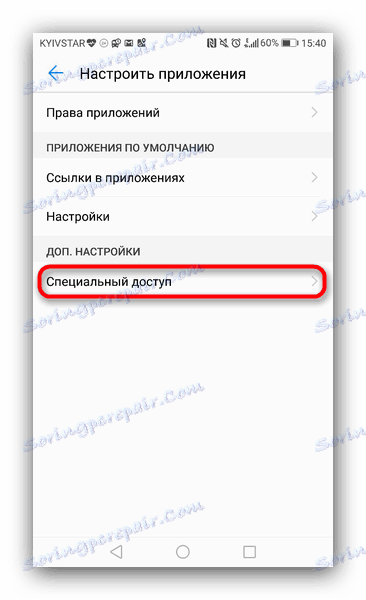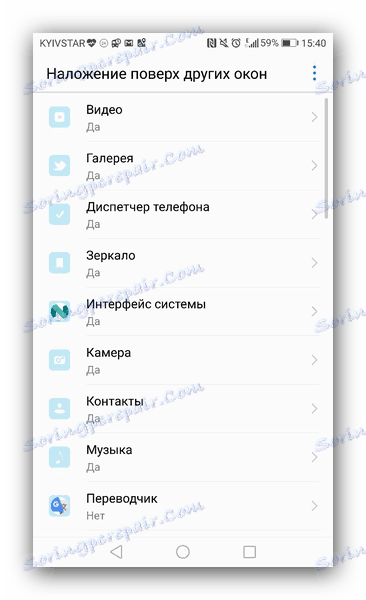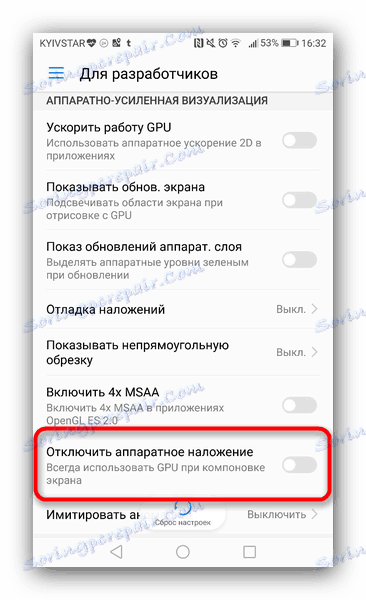Онемогућите прекриваче у Андроид-у
Понекад када се користи уређај са верзијом Андроид ОС 6-7, појављује се порука "Оверлап детецтед". Предлажемо да разумијете разлоге за појаву ове грешке и начине за уклањање.
Садржај
Узроци проблема и како то ријешити
Требало би почети с чињеницом да је порука "Оверлаис детецтед" уопште није грешка, већ упозорење. Чињеница је да су се у Андроид-у, почевши од 6.0 Марсхмаллов, алатке за безбедност промениле. Већ дуго времена било је могуће да неке апликације (на пример, ИоуТубе клијент) приказују своје прозоре поред осталих. Гоогле-ови програмери сматрају такву рањивост и сматрају да је потребно упозорити кориснике о томе.
Упозорење се појављује када покушате да поставите дозволе за било који програм док користите неке помоћне програме треће стране који имају могућност приказивања њиховог интерфејса поред других прозора. То укључује:
- Апликације за промену баланса екрана на екрану - Сумрак, ф.лукс и слично;
- Програми са плутајућим дугметима и / или прозорима - инстант мессенгер ( Вибер , Вхатсапп , Фацебоок Мессенгер), клијенти друштвених мрежа (Фацебоок, ВК, Твиттер);
- Алтернативни блокатори екрана;
- Неки прегледачи (Флинк, ФлиперЛинк);
- Неке игре.
Постоји неколико начина за уклањање упозорења за преклапање. Хајде да их детаљније проучимо.
Метод 1: Режим безбедности
Најлакши и најбржи начин за решавање проблема. Са активним сигурносним режимом у најновијим верзијама Андроид оверлаи је забрањено, тако да се упозорење неће појавити.
- Идемо у сигурносни мод. Процедура је описана у одговарајућем чланку, тако да се нећемо задржати на њему.
Више детаља: Како да омогућите "Сафе Моде" на Андроиду
- Након што се уверите да је ваш уређај у безбедном режиму, идите на подешавања апликација. Затим издајте дозволе потребном - овог пута не би требало да се појаве поруке.
- Након што извршите потребне манипулације, поново покрените уређај да бисте се вратили у нормални рад.
Ова метода је најразноврснија и практична, али не увек примењива.
Метод 2: Подешавања софтвера
Други начин решавања проблема је привремено онемогућавање програма да прикаже своје прозоре поред осталих. Да бисте то урадили, урадите следеће.
- Идите на "Сеттингс" и идите на "Апплицатионс" .
![Идите на поставке апликације, којима је дозвољено прекривање прозора изнад целог интерфејса у Андроид-у]()
На Самсунг уређајима кликните на дугме менија и одаберите "Посебне дозволе" . На уређајима Хуавеи кликните на дугме "Више" .![Идите до поставки апликације да бисте онемогућили преклапање прозора на целом интерфејсу у Андроид-у]()
На уређајима са "чистом" Андроидом у горњем десном углу треба бити дугме са иконицом зупчаника који треба да кликнете.
- На Хуавеи уређајима изаберите опцију "Специал Аццесс" .
![Подешавања апликације којима је дозвољено да прекрије прозоре изнад целог интерфејса у Андроид-у]()
На Самсунг уређајима кликните на дугме са три тачке у горњем десном углу и изаберите "Посебна права приступа" . На "голи" Андроид-у додирните "Адванцед Сеттингс" . - Потражите опцију "Оверлаи он Отхер Виндовс" и идите у њу.
- Изнад наведен је попис потенцијалних извора проблема, тако да ће ваше даље радње бити онемогућити могућност прекривања ових програма, ако их има.
![Списак апликација којима је дозвољено да прекрије прозоре изнад целог интерфејса у Андроид-у]()
Померите се кроз листу апликација које су дозвољене за креирање таквих искачућих прозора и уклоните ову дозволу од њих. - Затим затворите "Сеттингс" и покушајте репродуковати услове грешке. Са великом вероватноћом, порука више неће бити приказана.
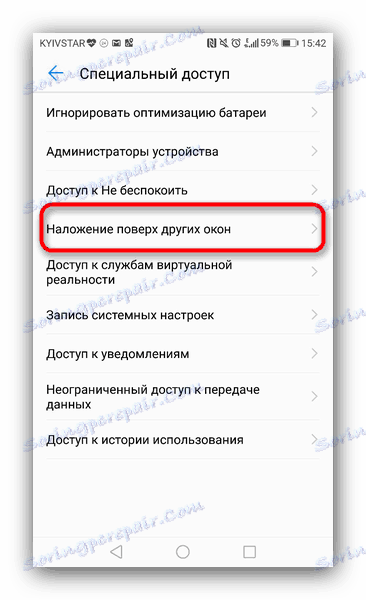
Овај метод је мало компликованији од претходног, али готово гарантује резултат. Међутим, ако је извор проблема системска апликација, овај метод неће помоћи.
Метод 3: Онемогућите прекривач хардвера
Режим Андроид програмера даје кориснику приступ великом броју занимљивих функција, од којих је једно надређено управљање хардвером.
- Укључите режим за развој. Алгоритам процедуре описан је у овом приручнику.
Више детаља: Како омогућити режим за програмер на Андроид-у
- Пријавите се на "Подешавања" - "За програмера" .
- Померите се кроз листу доступних опција и пронађите "Онемогући прекриваче хардвера . "
![Онемогућите прозоре хардвера у прозору Андроид девелопера]()
Да бисте је активирали, померите клизач. - Након тога, проверите да ли је упозорење нестало. Највероватније ће се искључити и више се неће појавити.
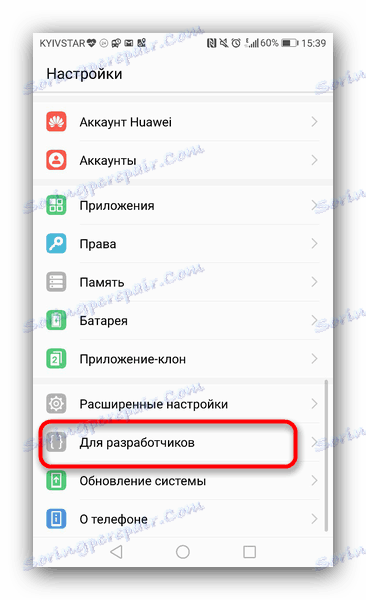
Овај начин је прилично једноставан, али активни мод за програмер је опасан потенцијалном опасношћу, нарочито за почетника, па неискусним корисницима не препоручујемо да га користите.
Горе описане методе су јавно доступне просјечном кориснику. Наравно, постоје напреднији (добивање роот-права са накнадном модификацијом системских датотека), али их нисмо сматрали због сложености и вероватноће да ће нешто покварити у процесу.